フリーランスとして仕事をする上で大事なのは「自分を覚えてもらうこと」。 そのために役立つツールの一つが名刺です。
会社員なら会社が名刺を用意してくれますが、フリーランスはそうはいきません。 自分で作る必要があります。でも、逆に言えば「自分らしさ」を存分に表現できるチャンス!
今回は、私が名刺を作ったときの流れや、ちょっとしたコツをお伝えします。
名刺に入れるべき情報とは?
名刺って意外と情報の取捨選択が難しいですよね。 「載せすぎるとごちゃごちゃするし、少なすぎても伝わらない…」と私も悩みました。
いろいろ考えた結果、私は以下の4つの情報を入れることにしました。
名前(漢字・ローマ字表記)
フリーランスにとって、一番大事なのは「名前を覚えてもらうこと」。
名刺交換したときに「この人、何て読むんだろう…?」と相手が迷うと、覚えてもらえるチャンスを逃してしまうかもしれません。
なので、私は漢字フルネーム+ローマ字で表記しました。 これなら誰にでも読めるし、英語圏の人と仕事するときもスムーズ!
また、フォントの選び方もポイント。 読みやすいシンプルなフォントを使い、名前が一番目立つように配置しました。
フリーランスであることの明記
会社に所属していると、「〇〇会社の人」として覚えてもらいやすいですが、フリーランスはそうはいきません。
だからこそ、名刺に「フリーランスです!」としっかり明記。
例えば、
フリーランスとして活動しています
のように、一目で何をしている人なのかわかるようにしました。
これを書くことで、「仕事を依頼していいんだ!」と相手に伝わりやすくなります。
できる仕事を具体的かつ簡潔に記載
肩書きだけだと、どんな仕事を頼めるのかピンとこないことも。 なので、仕事内容は具体的に書くのがポイントです。
私はこんな感じで書きました。
- SNS運営(Instagram/X)
- メルマガ代行(ヘアケア/スキンケア/健康サプリ)
ただ「SNS運営」と書くより、「Instagram/X」と書いたほうが、相手に伝わりやすいですよね。
また、業界や得意分野を補足することで、「このジャンルの仕事をお願いできるんだ!」と明確になります。
連絡先(メール+SNS)
連絡手段は「とにかくシンプルに、でも十分な情報を!」がポイント。
私の場合は、
- メールアドレス(仕事専用のもの)
- LinkedInのQRコード(ビジネス向けSNSとして)
を載せました。
個人の電話番号はプライバシーの観点から載せず、 ビジネスに向いているLinkedInをチョイス。 今後は、フリーランス用のInstagramアカウントを作ったらQRを追加するのもアリかな、と思っています。

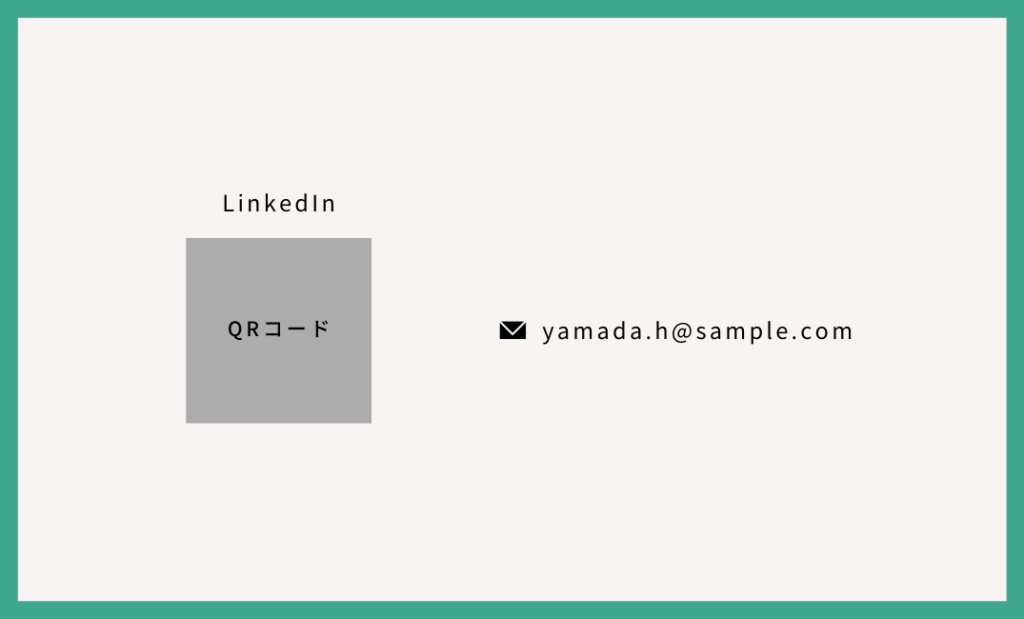
名刺デザインはCanvaで簡単作成
「デザインセンスに自信がない…」という人でも大丈夫! 実は私も、名刺デザインでかなり迷いました。
でも、そんなとき頼れるのがCanva。
Canvaで「名刺」と検索すると、無料で使えるおしゃれなテンプレートがたくさん出てきます。
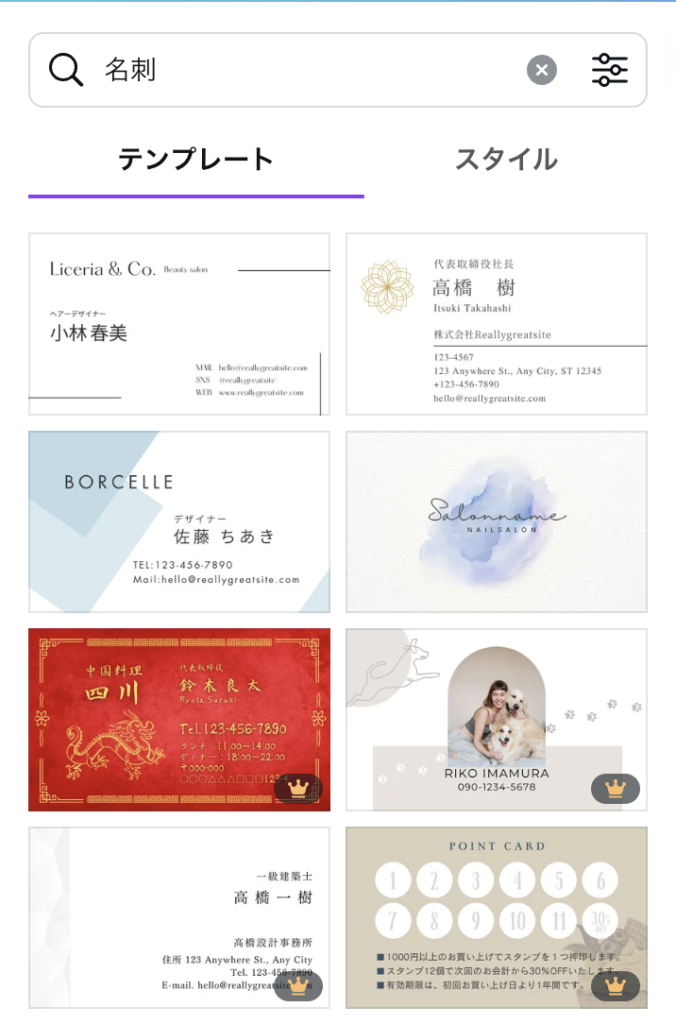
私のやり方は、
- 気に入ったテンプレートを選ぶ
- 自分の好みにカスタマイズ(色を変えたり、フォントを調整したり)
- ロゴやアイコンを追加(必要なら)
これだけで、簡単にプロっぽい名刺が完成!
ポイントは、シンプルなデザインを選ぶこと。 派手すぎると名刺の内容が伝わりにくくなるので、 「相手に伝えたい情報がしっかり見えるか?」を意識しました。
デザインに迷ったら、まずCanvaをチェックするのがおすすめです◎
名刺の印刷はラクスルで手軽に!
デザインが決まったら、次は印刷。 私は「なるべく手軽で、コスパがいいところがいい!」と思い、ラクスルを利用しました。
✔ コスパ抜群:100部で約500円!
✔ 操作が簡単:PDFをアップロードするだけ
✔ 納期が早い:数日で届く
特にこだわりがなければ、「標準サイズのマット紙」を選んでおけば間違いなし!

さらに、領収書もマイページから発行できるので、経費処理もラクチン◎
私は注文時に「データチェックあり」にしたので、 データに不備がないかを確認してもらえて安心でした!
フリーランスにとって名刺は、ただの紙じゃなくて「自分を売り込むツール」です。
私はこれからも、自分のスキルや活動内容が変わるたびに、名刺もアップデートしていこうと思っています。
「今の自分」を表現できる名刺を作って、ビジネスチャンスを広げていきましょう!


Comment